Wix Boutique : Créer des catégories d'articles
4 min
Dans cet article
- Étape 1 | Ajouter les détails de la catégorie
- Étape 2 | Configurer la catégorie comme active ou inactive
- Étape 3 | Ajouter des articles
Important :
Cet article concerne la nouvelle version des catégories d'articles. Si votre page de création de catégorie ne correspond pas à l'image ci-dessous, vous avez la version originale. Si c'est le cas, cliquez sur ce lien pour savoir comment ajouter et afficher des catégories.
Les catégories d'articles sont des groupes d'articles que vous utilisez pour créer votre boutique. Après avoir créé une catégorie, vous pouvez l'afficher n'importe où sur votre site, la partager, lui appliquer un coupon ou une réduction, ou l'utiliser comme filtre dans votre boutique. Vous pouvez ajouter autant de catégories que vous le souhaitez.
Suggestion :
Votre boutique est livrée avec la catégorie « Tous les articles » intégrée.
Étape 1 | Ajouter les détails de la catégorie
Cliquez sur + Nouvelle catégorie pour commencer et ajouter les détails de la catégorie. L'image et la description apparaissent dans les résultats du moteur de recherche, lorsqu'une catégorie est partagée sur les réseaux sociaux, et peuvent éventuellement apparaître sur la page de catégorie.
Pour créer une catégorie :
- Accéder aux catégories dans le tableau de bord de votre site.
- Cliquez sur Nouvelle catégorie en haut à droite.
- Saisissez le nom d'une catégorie (ex. hommes).
- Saisissez une description de la catégorie.
- Ajoutez une image de la catégorie.
- Cliquez sur l'icône Ajouter
 .
. - Sélectionnez une image dans votre gestionnaire de médias ou cliquez sur Importer pour télécharger une image.
- Cliquez sur Ajouter à la page.
- Cliquez sur l'icône Ajouter
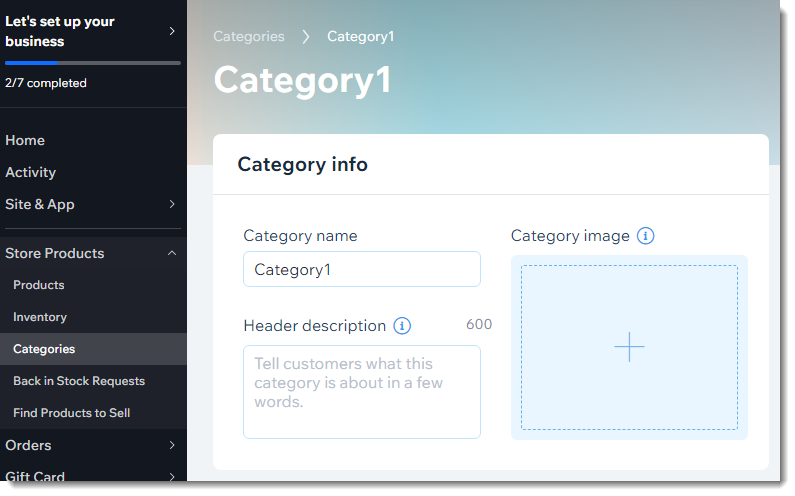
Étape 2 | Configurer la catégorie comme active ou inactive
Une catégorie peut être active ou inactive. Il est important de choisir le statut approprié pour chaque catégorie que vous créez, afin de pouvoir l'utiliser d'une manière qui correspond aux besoins de votre entreprise.
Cliquez ci-dessous pour en savoir plus sur la différence entre les catégories actives et inactives :
Catégories actives
Catégories inactives
Pour définir le statut de la catégorie, cliquez sur le curseur Actif sur votre site pour l'activer ou le désactiver.
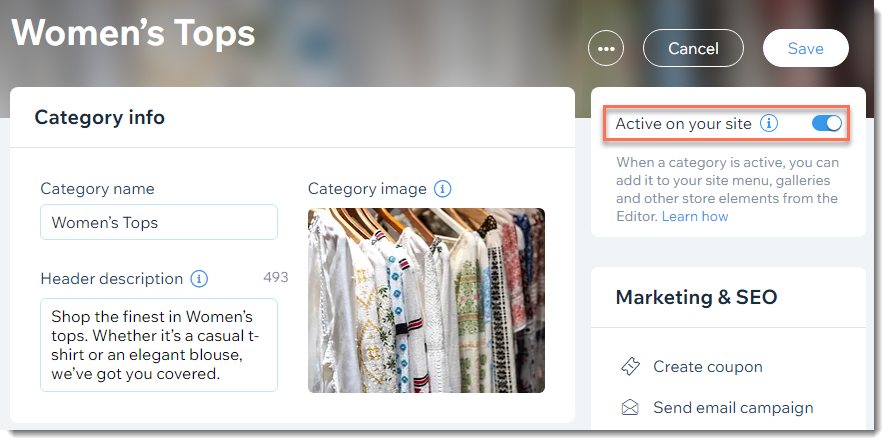
Étape 3 | Ajouter des articles
Si votre catégorie est active, il est conseillé d'ajouter au moins quelques articles tout de suite pour éviter d'afficher une catégorie vide. Veuillez noter que vous pouvez ajouter ou supprimer des articles à tout moment.
Pour ajouter des articles à une catégorie :
- Accéder aux catégories dans le tableau de bord de votre site.
- Sélectionnez la nouvelle catégorie que vous avez créée.
- Cliquez sur + Ajouter des articles sous Articles dans la catégorie.
- Sélectionnez les articles que vous souhaitez ajouter.
- Cliquez sur Ajouter.
Plus tard, lorsque vous créerez un nouvel article (ou modifierez un article existant), vous pourrez ajouter cet article à une ou plusieurs catégories.
Prochaine étape :
Décidez comment vous souhaitez afficher les catégories d'articles.

